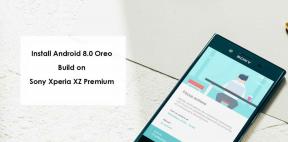O monitoramento do sono do Samsung Galaxy Watch 5 e 5 Pro não está funcionando, existe alguma solução?
Miscelânea / / April 29, 2023
O programa Advanced Sleep Coaching analisa seus padrões de sono e cria um programa de 5 semanas com dicas úteis para melhorar seus hábitos de sono. Uma medição mais precisa da frequência cardíaca e do bem-estar agora é possível com um design de sensor curvo aprimorado. Aqui estão todas as estatísticas que irão ajudá-lo a ser o seu melhor. O sensor BIA pode ler sua gordura corporal, massa muscular, conteúdo de água e taxa metabólica basal, entre outras medições.
No entanto, embora tudo seja incrível na série Samsung Galaxy Watch 5, ainda existem algumas falhas neste relógio, devido às quais os usuários enfrentam muitos problemas. Recentemente, para alguns usuários, o rastreamento de sono do Samsung Galaxy Watch 5 e 5 Pro não está funcionando. Mas você sabe o que? Agora, você não precisa se preocupar, pois temos algumas soluções para esse problema. Então, se você enfrentar esse problema, você está no lugar certo.

Conteúdo da página
- Por que meu Samsung Galaxy Watch 5 ou 5 Pro não mostra minha taxa de sono?
-
Como corrigir o rastreamento de sono do Samsung Galaxy Watch 5 e 5 Pro não está funcionando
- Correção 1: reinicie seu dispositivo
- Correção 2: verifique o armazenamento disponível do relógio
- Correção 3: desativar o modo de treinamento
- Correção 4: verifique a permissão
- Correção 5: Limpar cache e dados
- Correção 6: atualize seus aplicativos
- Correção 7: atualização de software
- Correção 8: redefina seu relógio
Por que meu Samsung Galaxy Watch 5 ou 5 Pro não mostra minha taxa de sono?
É possível que os relógios mostrem que o rastreamento do sono não está funcionando por vários motivos. Com o Watch 5, você também pode executar o Google Fit em vez dos aplicativos de saúde da Samsung, como costumavam fazer com o Watch 5. Você pode não conseguir medir sua taxa de sono corretamente devido a esses motivos.
- O SO do seu Watch está com problemas.
- Parece que os sensores traseiros do seu relógio estão sujos.
- Há uma inundação de água no relógio.
- Os relógios se movem constantemente enquanto você dorme.
Como corrigir o rastreamento de sono do Samsung Galaxy Watch 5 e 5 Pro não está funcionando
A boa notícia é que, embora os funcionários da Samsung não façam nenhuma declaração positiva sobre esse problema, nós ainda tem algumas correções que ajudarão você a resolver o problema de rastreamento de sono do Samsung Galaxy Watch 5 e 5 Pro emitir. Portanto, vamos começar com as correções:
Correção 1: reinicie seu dispositivo
Caso você esteja tendo problemas para exibir sua taxa de sono no Samsung Galaxy Watch e no telefone, reiniciá-los pode resolver o problema. É necessário desligar o relógio antes de reiniciá-lo. No seu relógio, você pode acessar essas opções ao segurar o botão liga/desliga. O botão liga/desliga deve ser pressionado para desligar o computador. Segurar o botão liga / desliga exibirá o logotipo da Samsung depois que o dispositivo for desligado. Você deve segurar o botão Power por alguns segundos depois de pressioná-lo.
Anúncios
Correção 2: verifique o armazenamento disponível do relógio
Para que o Galaxy Watch exiba o rastreamento da taxa de sono em seu telefone, você precisará de espaço livre. Será difícil armazenar todos os arquivos necessários sem espaço de armazenamento suficiente. Na seção Configurações do seu relógio, você pode ver quanto espaço de armazenamento você tem. A página Sobre do Relógio contém mais informações sobre o dispositivo. Nesta seção, você encontrará a opção Armazenamento. Você deve remover dados ou aplicativos desnecessários se estiver cheio ou muito alto.
Correção 3: desativar o modo de treinamento
É possível que algumas versões de software não suportem o pedômetro e o sensor de rastreamento do sono. Desativar a detecção de exercícios em seu aparelho elíptico e máquina de remo pode ser uma boa ideia se você usar os dois.
- Ao deslizar para cima na tela inicial, você pode acessar o menu.
- Vá para Configurações.
- Selecione Saúde da Samsung do menu.
- Toque em Atividade botão se você deseja detectar atividades.
- Desligue o aparelho elíptico.
- Desligue a máquina de remo para descarregá-la.
Correção 4: verifique a permissão
Na ausência de permissão do sensor do relógio, seu aplicativo preferido não poderá acessar os dados do sensor. É importante conceder permissão ao seu aplicativo para acessar os sensores do seu relógio para que ele funcione corretamente.
- Ao abrir o Samsung Health no Galaxy Watch 5, você poderá acessar o Samsung Health. O ícone de engrenagem no widget Samsung health fornece acesso às configurações de saúde Samsung.
- Na próxima página, você pode optar por compartilhar seus dados com dispositivos e serviços. No menu, escolha Plataforma de Saúde.
- Se você optar por permitir que o Samsung Health acesse todos os dados que compartilha com ele, ou escolher quais dados o Samsung Health tem permissão para acessar, o Samsung Health poderá acessar todos os dados que você compartilhar com ele. Feito isso, clique no botão Concluído. Depois disso, verifique se o problema de rastreamento de sono do Samsung Galaxy Watch 5 e 5 Pro não está funcionando.
Correção 5: Limpar cache e dados
Conectar um telefone Android a um aplicativo Wearable e limpar seus caches e dados pode ser a solução. Para fazer isso, clique em Configurações e depois em Aplicativos. Na seção Todos os aplicativos, você encontrará um aplicativo chamado Galaxy Wearable. Você pode acessar o armazenamento selecionando a opção Armazenamento.
Anúncios
Ao tocar no botão, você pode limpar o cache. Se você quiser usar o telefone novamente, será necessário reiniciá-lo. Caso a causa seja desconhecida, pode ser necessário limpar os dados ou esvaziar o armazenamento.
Correção 6: atualize seus aplicativos
O novo kit Samsung Watch 5 SDK permite que os desenvolvedores desenvolvam aplicativos compatíveis com todos os smartwatches, graças a um novo kit SDK lançado pela Samsung para desenvolvedores. Para garantir uma experiência tranquila e minimizar o consumo de bateria, o aplicativo foi projetado para funcionar com eficiência. Mantenha todos os aplicativos atualizados para um desempenho ideal, porque os bugs do aplicativo às vezes podem levar ao alto uso da bateria.
Correção 7: atualização de software
Houve relatos do problema aos funcionários da Samsung, e seus desenvolvedores estão trabalhando duro para resolvê-lo. Em atualizações recentes de patches de software, vários problemas de software foram corrigidos, incluindo a taxa de inatividade que não aparece no Watch 5/5 Pro. Portanto, é imperativo que você atualize o sistema operacional do relógio o mais rápido possível.
Anúncios
Você deve ter o aplicativo Galaxy Wearable aberto em seu telefone. Pode haver uma guia Configurações no seu relógio que precisa ser tocada. Ao escolher Sobre o relógio, a opção de atualização do software do relógio aparecerá.
- Para baixar as atualizações manualmente, selecione Baixar agora ou Atualizar agora. Você pode fazer isso seguindo as instruções fornecidas na tela. Se você deseja que o software seja atualizado automaticamente, depende se você habilitar a atualização automática ou baixar as atualizações automaticamente. Sempre que o relógio desconecta, isso acontece.
- Verifique se há atualizações de software em seu relógio depois de verificar todos os aplicativos que você baixou.
- Os aplicativos para Galaxy Wearable podem ser iniciados na Play Store. Depende do seu relógio se você precisa clicar na guia Configurações.
- Se você tocar em Galaxy Store no canto superior direito, verá mais opções (três pontos verticais). Visita Minha página. Se você não tiver uma conta Samsung, deverá criar uma primeiro.
- Para obter uma lista de todos os aplicativos que foram atualizados, clique em Atualizar e toque em Assistir. Você pode atualizar todas as suas configurações tocando em Atualizar tudo no canto superior direito. Também é possível atualizar cada aplicativo separadamente tocando no símbolo Atualizar.
Correção 8: redefina seu relógio
Se tudo mais falhar, tente redefinir seu relógio. É necessário redefinir seu relógio para resolver esses problemas.
- Vá para as configurações do seu relógio.
- Selecione a opção geral.
- É uma boa ideia fazer backup de seus dados antes de redefinir. Em seguida, pressione o botão de reset.
- Você precisará emparelhar seu relógio novamente depois que ele for redefinido.
Portanto, é assim que você pode corrigir se o rastreamento de sono do Samsung Galaxy Watch 5 e 5 Pro não estiver funcionando para você. Esperamos que você ache as correções mencionadas anteriormente úteis. Além disso, para mais informações, comente abaixo e deixe-nos saber.